كورس Word 2019 من البداية حتى الاحتراف
المرحلة الثالثة: التخطيط فى برنامج Word 2019
الدرس الخامس: الرأس والتذييل في Word 2019
مقدمة
الرأس هو جزء من المستند يظهر في
الهامش العلوي، بينما التذييل هو جزء من المستند يظهر في الهامش
السفلي. تحتوي الرؤوس والتذييلات بشكل عام على معلومات إضافية مثل
أرقام الصفحات والتواريخ واسم المؤلف والحواشي السفلية، والتي يمكن أن تساعد في الحفاظ على تنظيم
المستندات الطويلة وتسهيل قراءتها. سيظهر النص الذي تم إدخاله في رأس الصفحة أو تذييلها
على كل صفحة من صفحات المستند.
إنشاء رأس أو تذييل Word 2019:
في مثالنا، نريد عرض اسم المؤلف في أعلى كل صفحة، لذلك سنقوم بوضعه في الرأس.
(1) انقر نقرًا
مزدوجًا في أي مكان على الهامش العلوي
أو السفلي للمستند. في مثالنا، سننقر نقرًا مزدوجًا على الهامش
العلوي.
(2) سيتم فتح الرأس
أو الذيل، وستظهر علامة تبويب التصميم على الجانب الأيمن
من الشريط. ستظهر نقطة الإدراج في الرأس أو الذيل.
(3) اكتب المعلومات
المطلوبة في الرأس أو الذيل. في مثالنا، سنكتب اسم المؤلف والتاريخ.
(4) عند الانتهاء، انقر فوق إغلاق رأس وتذييل الصفحة. يمكنك أيضًا الضغط على مفتاح الهروب.
(5) سيظهر نص
الرأس أو التذييل.
إدراج رأس أو تذييل محدد مسبقًا Word 2019:
يحتوي Word على
مجموعة متنوعة من الرؤوس والرؤوس المحددة مسبقًا التي يمكنك استخدامها لتحسين
تصميم المستند وتخطيطه. في مثالنا، سنقوم بإضافة رأس محدد مسبقًا إلى مستندنا.
(1) حدد علامة التبويب إدراج، ثم انقر فوق الأمر رأس أو تذييل الصفحة. في مثالنا،
سننقر فوق أمر الرأس
(2) في القائمة التي ستظهر، حدد الرأس أو التذييل المحدد مسبقًا المطلوب.
(3) سيظهر الرأس أو التذييل. تحتوي العديد من الرؤوس والرؤوس والذيول المحددة مسبقًا
على عناصر نائبة نصية تسمى حقول التحكم
في المحتوى. هذه الحقول جيدة لإضافة معلومات مثل عنوان المستند واسم
المؤلف والتاريخ ورقم الصفحة.
(4) لتحرير حقل
التحكم في المحتوى، انقر فوقه واكتب المعلومات المطلوبة.
(5) عند الانتهاء،
انقر فوق إغلاق
رأس وتذييل الصفحة. يمكنك أيضًا
الضغط على مفتاح الهروب.
إذا كنت ترغب في
حذف حقل "التحكم في المحتوى"، فانقر بزر الماوس الأيمن فوقه وحدد إزالة التحكم في المحتوى من القائمة التي تظهر.
تحرير الرؤوس والتذييلات Word 2019:
بعد إغلاق الرأس
أو الذيل، سيظل مرئياً، ولكن سيتم قفله. ما عليك سوى النقر المزدوج على رأس أو تذييل لفتحه، مما
سيسمح لك بـ تحريرها
خيارات علامة التبويب التصميم Word 2019:
عند إلغاء تأمين
رأس وتذييل المستند، ستظهر علامة التبويب التصميم على الجانب الأيمن من الشريط، مما يتيح لك خيارات تحرير
مختلفة:
*
إخفاء رأس وتذييل الصفحة الأولى:
بالنسبة لبعض المستندات، قد لا ترغب في أن تعرض الصفحة الأولى الرأس وتذييل
الصفحة، مثل إذا كان لديك صفحة غلاف وتريد بدء ترقيم الصفحة في الصفحة الثانية.
إذا كنت ترغب في إخفاء رأس وتذييل الصفحة الأولى، حدد المربع بجوار صفحة أولى مختلفة.
* إزالة الرأس أو التذييل: إذا كنت تريد إزالة كافة المعلومات الواردة
في الرأس، انقر فوق الأمر رأس وحدد إزالة الرأس من القائمة التي تظهر. وبالمثل، يمكنك إزالة تذييل
باستخدام الأمر تذييل.
* خيارات إضافية: من
خلال الأوامر المتوفرة في مجموعة إدراج، يمكنك إضافة التاريخ والوقت، ومعلومات
المستند، والصور، والمزيد إلى رأسك أو تذييلك
إدراج التاريخ أو الوقت في رأس أو تذييل Word 2019:
في بعض الأحيان
يكون من المفيد تضمين التاريخ أو الوقت في الرأس أو الذيل. على سبيل المثال، قد ترغب في أن يعرض
المستند تاريخ إنشائه.
من ناحية أخرى، قد
تحتاج إلى إظهار تاريخ
طباعته، والذي يمكنك القيام به عن طريق إعداده
للتحديث تلقائيًا. وهذا مفيد إذا قمت بتحديث مستند وطباعته
بشكل متكرر لأنك ستتمكن دائمًا من معرفة الإصدار الأحدث.
(1) انقر نقرا مزدوجا في أي مكان على الرأس أو التذييل لفتحه. ضع نقطة الإدراج حيث تريد أن يظهر التاريخ أو الوقت. في مثالنا، سنقوم بوضع
نقطة الإدراج على السطر أسفل اسم المؤلف.
(2) ستظهر علامة
التبويب تصميم. انقر فوق الأمر التاريخ والوقت.
(3) سيظهر مربع حوار التاريخ
والوقت. حدد تنسيق التاريخ أو الوقت المطلوب.
(4) حدد المربع المجاور للتحديث تلقائيًا إذا كنت تريد
تغيير التاريخ في كل مرة تفتح فيها المستند. إذا كنت لا تريد تغيير التاريخ، اترك
هذا الخيار دون تحديد.
(5) انقر فوق موافق.
(6) سيظهر التاريخ
في الرأس
العودة إلى صفحة الكورس
(كورس وورد 2019 من البداية إلى الاحتراف) من هنا
الانتقال للدرس التالي
(ترقيم الصفحات فى Word 2019) من هنا


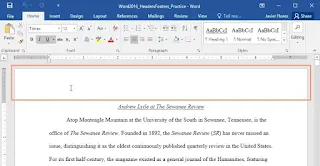











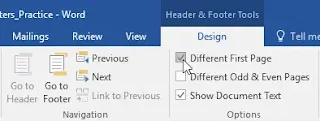




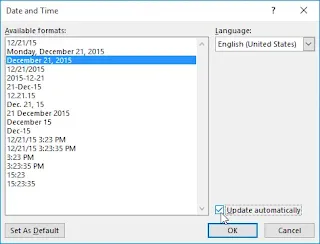


تعليقات
إرسال تعليق